
Inhaltsverzeichnis:
- Schritt 1: Wählen Sie die Komponenten
- Schritt 2: Öffnen Sie die Lampe und entfernen Sie den Stromkreis
- Schritt 3: Schneiden Sie ein Quadrat auf die Größe des Stromkreises
- Schritt 4: Kleben Sie die Neopixels (led Rgb)
- Schritt 5: Löten Sie die Stromversorgung an den Transformator
- Schritt 6: Festes Netzteil
- Schritt 7: Led anlöten und an ESP-Adapter anschließen
- Schritt 8: Programmieren Sie den Esp01
- Schritt 9: Löten Sie die letzten Drähte und schließen Sie alles
- Schritt 10: Mit Anwendung verbinden
- Schritt 11: Video der Herstellung
- Autor John Day [email protected].
- Public 2024-01-30 07:21.
- Zuletzt bearbeitet 2025-01-23 12:52.

Frohe Weihnachten an alle Dieses Video zeigt, wie Sie eine LED-Lampe herstellen, die die Farbe nach Ihren Wünschen ändert. Sie wird über WI-FI gesteuert. du verbindest es mit dem Wifi deines Hauses du gehst auf diese Webseite und die Show kann beginnen
das projekt wurde im senegal afrika von block-techno youtubefacebook. realisiert
liken, teilen, abonnieren
Schritt 1: Wählen Sie die Komponenten

In diesem Tutorial benötigen Sie ein
-LED-Licht
-ESP01
-ESP01-Adapter
-FTDI
-LED RGB (ws2812) Neopixel
-Jumper
-Breadboard
-Plastik
-Netzteil 5V
Schritt 2: Öffnen Sie die Lampe und entfernen Sie den Stromkreis



ERSTE
nimm die Lampe, schraube den Diffusor ab
SEKUNDE
Entfernen Sie die Schaltung, die, wenn sie gefunden wird,
DRITTER
Lösen Sie die beiden Drähte (es sind diese beiden Drähte, die den Strom auf den Stromkreis bringen. Es ist notwendig, die Spannung zu beachten, um die Leistung abzubauen)
Schritt 3: Schneiden Sie ein Quadrat auf die Größe des Stromkreises



Hier müssen Sie auf einem Kunststoff ein Quadrat auf die Größe der alten Schaltung schneiden, es ist diese Platte aus Kunststoff, die die Neopixel (LED) trägt
Schritt 4: Kleben Sie die Neopixels (led Rgb)


Nach dem Schneiden der eckigen Halterung nehmen Sie Kleber und kleben die LED auf die Halterung
Schritt 5: Löten Sie die Stromversorgung an den Transformator



Nehmen Sie Ihr Telefonladegerät, öffnen Sie es, dann müssen Sie den Strom, der von der Lampe kommt, an die beiden Klemmen schweißen, um in den Transformator zu gelangen. Nachdem Sie zwei Drähte genommen haben, löten Sie ihn an den Transformatorausgang, um 5 V zu haben
Achtung abarbeiten
Schritt 6: Festes Netzteil


Nimm den Transformator und klebe ihn mit einer Klebepistole an die Lampenwand
Schritt 7: Led anlöten und an ESP-Adapter anschließen


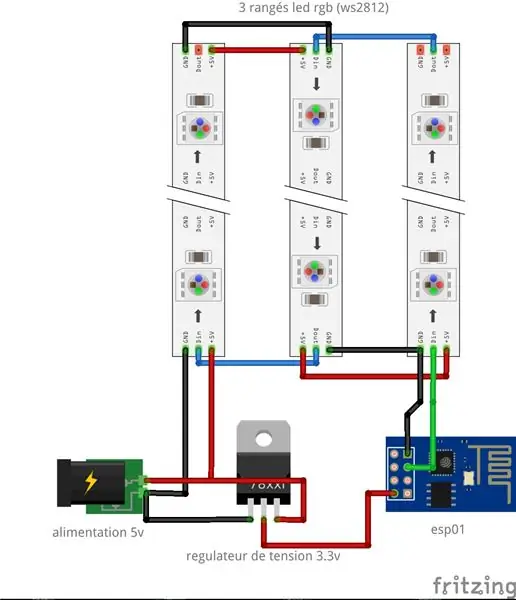
Löten Sie die 3 LED-Reihen dazwischen und verbinden Sie sie mit dem esp01, im schema fritzing gab es nicht den esp-adapter, den Sie getroffen haben, wenn Sie ihn auch haben, können Sie ihn durch einen 3,3-V-Spannungsregler wie den ams1117 ersetzen
Schritt 8: Programmieren Sie den Esp01


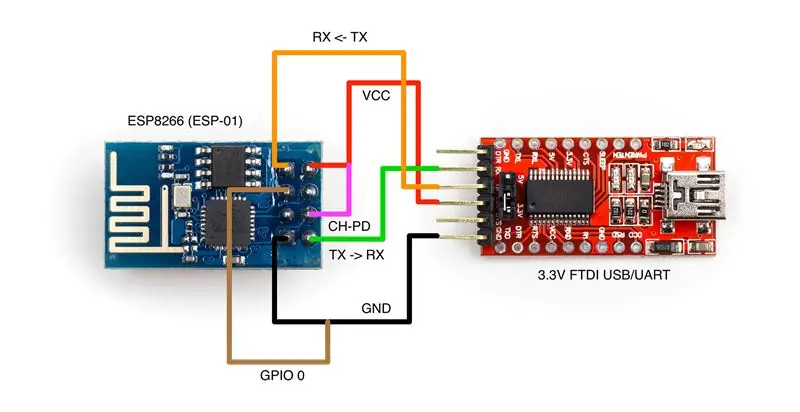
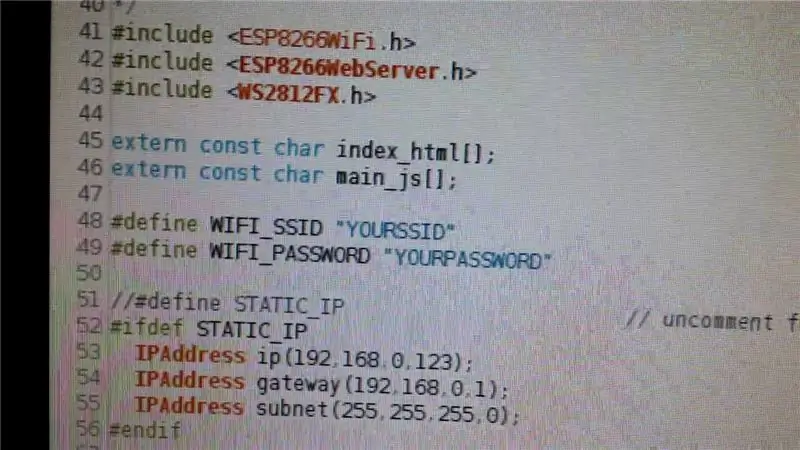
nach der Verkabelung des Systems basierend auf dem Fritzing-Schema, um den esp01 mit dem FTDI zu verkabeln
Laden Sie die ws2812fx-Steuerungsbibliothek auf github herunter ==>>
extrahieren Sie die ZIP-Datei in das Verzeichnis arduino / library
öffne ARDUINO IDE GO => Beispiele/WS2812FX/esp8266_webinterface
suche #define WIFI_SSID "Name der ssid" <<<<====== nimm den Namen deines WLANs
#define WIFI_PASSWORD" Passwort deines WLANs" <<<<====== Nimm das Passwort deines WLANs
In diesen Tutorials habe ich 9 LEDs RGB im Arduino-Code. Ich muss angeben, wie viel LED ich habe
Suche #define LED_COUNT 9 <<<<====== Geben Sie die Anzahl der LEDs ein
Wählen Sie danach das Generic esp8266-Modul, Ihren Port und laden Sie eine Skizze hoch
Schritt 9: Löten Sie die letzten Drähte und schließen Sie alles




ein kleines stück kunststoff auf die größe der esp-adapterpaste auf den transormateur zuschneiden und dann den esp-adapter auf den kunststoff kleben, das kleine kunststoffstück kann die beiden kreise isolieren und dient als träger für den esp. Löten Sie die beiden Transformator-Ausgangsdrähte (5V) an den ESP-Adapter
Danach den neuen Stromkreis in die Lampe kleben und alles schließen
Schritt 10: Mit Anwendung verbinden
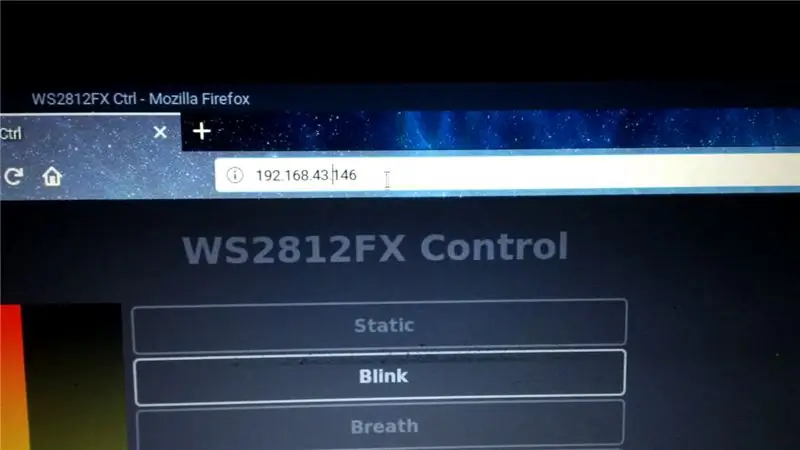
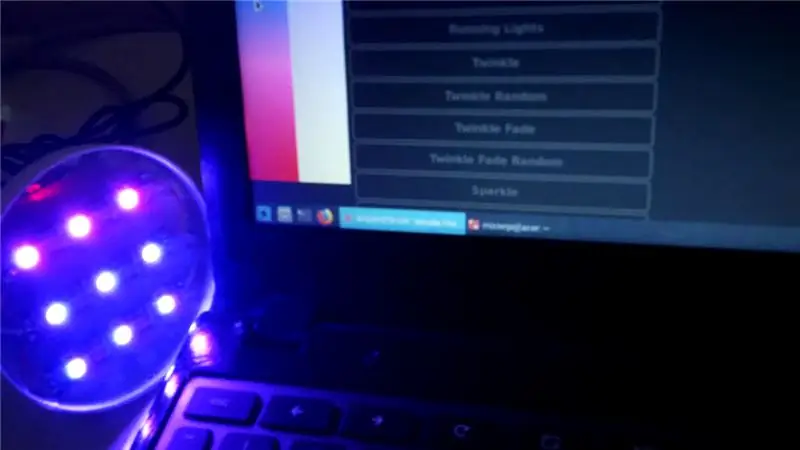

Nachdem Sie die Lampe geschlossen haben, um sie mit dem Stromnetz zu verbinden, wird automatisch eine Verbindung zum WLAN hergestellt, das Sie angegeben haben Netzwerk und geben Sie die IP-Adresse wie fing (android, ios) oder zenmap (linux), Wenn Sie Ihre IP-Adresse kennen, öffnen Sie Ihren Internetbrowser und geben Sie die IP-Adresse des esp01 ein. Sie werden auf eine Site fallen. Auf dieser Site wählen Sie die gewünschten Effekte aus
Schritt 11: Video der Herstellung
Empfohlen:
DIY So zeigen Sie die Zeit auf dem M5StickC ESP32 mit Visuino an - Einfach zu tun: 9 Schritte

DIY So zeigen Sie die Zeit auf dem M5StickC ESP32 mit Visuino an - Einfach zu machen: In diesem Tutorial lernen wir, wie Sie den ESP32 M5Stack StickC mit Arduino IDE und Visuino programmieren, um die Zeit auf dem LCD anzuzeigen
DIY, wie man eine cool aussehende Uhr macht – StickC – Einfach zu tun: 8 Schritte

DIY Wie man eine cool aussehende Uhr macht - StickC - Einfach zu machen: In diesem Tutorial lernen wir, wie man ESP32 M5Stack StickC mit Arduino IDE und Visuino programmiert, um eine Zeit auf dem LCD anzuzeigen und die Zeit auch mit den StickC-Tasten einzustellen
DIY Bluetooth Boombox Lautsprecher - HOW TO: 13 Schritte (mit Bildern)

DIY Bluetooth Boombox Lautsprecher | WIE MAN: Hallo! Vielen Dank, dass Sie sich dieses Projekt angesehen haben, dieses ist auf meiner Favoritenliste! Ich freue mich sehr, dieses tolle Projekt realisiert zu haben. Während des gesamten Projekts wurden viele neue Techniken verwendet, um die Gesamtqualität und das Finish der Spea
DiY LED-Uhren-Kit - Teil 1: 5 Schritte

DiY LED Clock Kit - Teil 1: Ich habe vor kurzem ein DIY LED Clock Kit von AliExpress gekauft (es war ziemlich billig PLUS die PCB-Qualität sieht gut aus), also dachte ich, ich muss meine Erfahrungen mit der Montage, dem Bau und dem Testen teilen .Wenn Ihnen dieser gefallen hat, ziehen Sie bitte in Betracht, mir eine
Dekorative Blumen-RGB-LED-Leuchten - DIY: 7 Schritte (mit Bildern)

Dekorative Blumen-RGB-LED-Leuchten | DIY: In diesem Tutorial zeigen wir Ihnen, wie Sie dekoratives Blumen-RGB-LED-Licht herstellen. Sie können das in diesem Schritt eingebettete Video für Konstruktion, Stückliste, Schaltplan & testen oder Sie können den Beitrag für weitere Details weiterlesen
